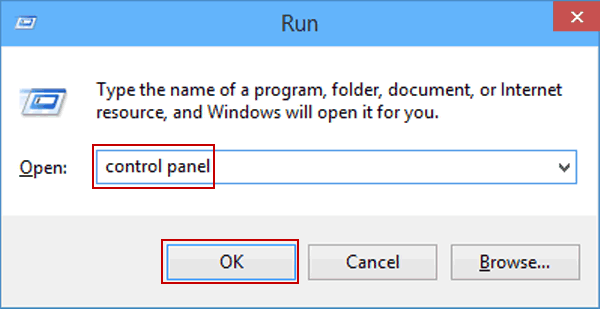Home » Thủ thuật Windows » Cách mở Control Panel trong Windows 10 nhanh
Cách mở Control Panel trong Windows 10 nhanh
Trong bài đăng này dành cho người mới bắt đầu, chúng ta sẽ thấy làm thế nào để mở Control Panel trong Windows 10 . Mặc dù Microsoft đang thực hiện các bước để chuyển hầu hết các cài đặt Windows sang ứng dụng Cài đặt , nhưng nhiều người dùng vẫn cảm thấy cần phải truy cập Control Panel Cổ điển vì hầu hết các cài đặt hữu ích vẫn được lưu giữ ở đó. Mặc dù có thể có nhiều cách để mở Control Panel, tôi sẽ liệt kê dưới đây một số cách thuận tiện để thực hiện nó.
Mở Control Panel nhanh trong Windows 10
Dưới đây là một số cách bạn có thể mở Control Panel trong Windows 10 bằng cách sử dụng File Explorer, This PC, CMD, Run, Start Search, WinX hoặc Desktop Shortcuts.
Cách 1. Bạn cũng có thể nhập Control Panel trong Start search và nhấn Enter để mở nó.
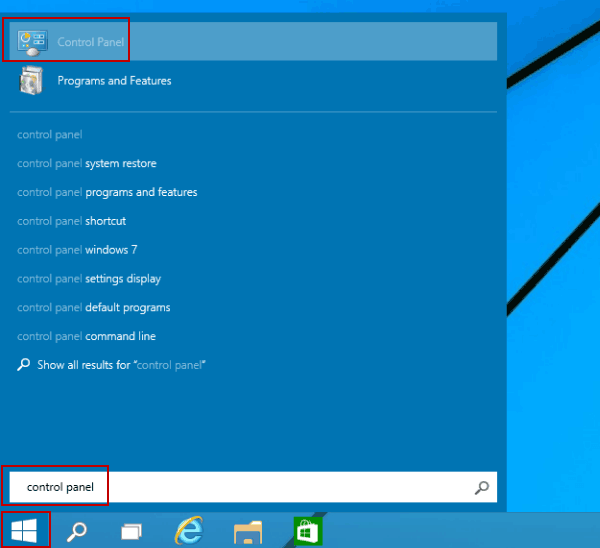
Cách 2. Truy cập Control Panel từ Quick Access Menu.
Nhấn Windows + X hoặc chạm phải vào góc dưới bên trái để mở Quick Access Menu, và sau đó chọn Control Panel trong đó.
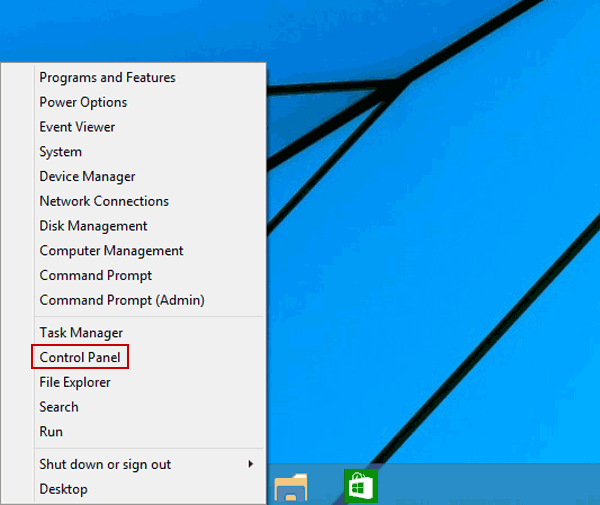
Cách 3. Một cách khác để mở nhanh Control Panel là mở File Explorer và nhấp vào mũi tên nhỏ hướng về phía dưới, ngay trước This PC.
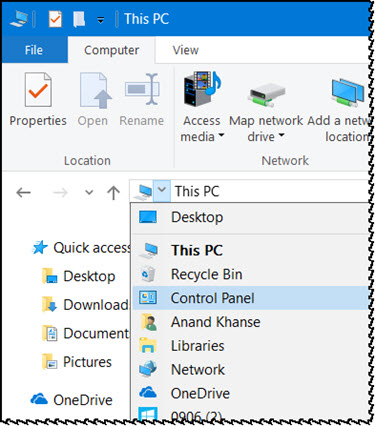
Cách 4: Mở Control Panel trong File Explorer.
Nhấp vào biểu tượng File Explorer trên thanh tác vụ, chọn Desktop và nhấn đúp vào Control Panel .
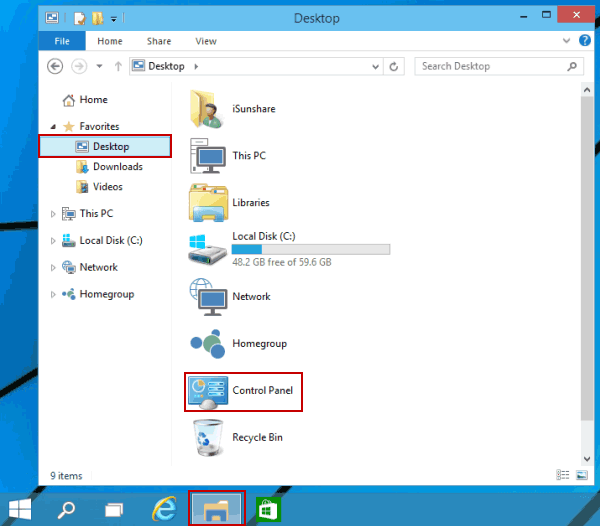
Cách 5. Mở Windows 10 Settings, và gõ Control Panel vào thanh tìm kiếm của nó.
Bạn sẽ thấy nó trong kết quả. Nhấp vào nó để mở Control Panel.
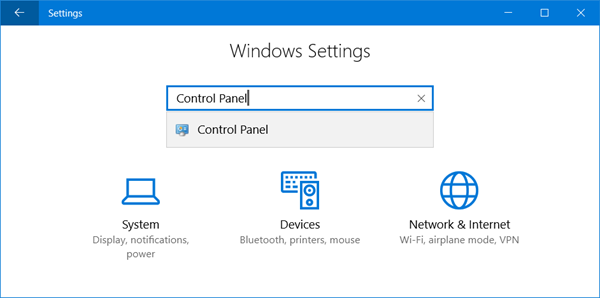
Cách 6: Mở Control Panel qua Run.
Nhấn Windows + R để mở hộp thoại Run, nhập Control Panel vào hộp trống và nhấp vào OK.